Bagi penggemar Blu-ray, Anda mungkin memiliki banyak Blu-ray di rumah. Kita semua tahu bahwa memutar Blu-ray 3D sangatlah sempurna karena dapat memberikan pengalaman menonton yang lebih baik. Namun, kekurangannya adalah akan merepotkan jika Anda ingin menonton konten di tempat lain karena Anda harus membawa cakram dan driver. Jadi, jika Anda ingin memutar konten tanpa mengalami masalah, solusi terbaik adalah menyalin Blu-ray 3D Anda. Untungnya, kami akan memberi Anda semua perangkat lunak yang paling efektif untuk menyalin konten Anda. Oleh karena itu, kami ingin Anda menjadi bagian dari konten ini dan membaca semua tentang Perangkat lunak ripper Blu-ray 3D Anda dapat mengaksesnya di komputer Anda.
Bagian 1. Apa itu 3D Blu-ray Ripper
Ripper Blu-ray 3D adalah aplikasi luar biasa yang mampu mengekstrak Blu-ray Anda dan mengubahnya menjadi berkas yang dapat diputar di komputer Anda. Selain itu, ripper Blu-ray harus mendukung hampir semua format video. Dengan demikian, Anda bisa mendapatkan hasil yang diinginkan, apa pun format yang Anda sukai selama proses ripping. Jadi, apa yang membuat ripper Blu-ray 3D bagus? Nah, jika Anda memilih perangkat lunak terbaik, perangkat lunak tersebut harus memiliki hal-hal berikut: antarmuka yang sederhana, proses ripping yang lancar, dukungan untuk berbagai format, dan banyak lagi.
Jika Anda ingin menemukan program terbaik yang dapat Anda akses untuk berhasil menyalin Blu-ray 3D Anda, lanjutkan ke bagian berikutnya.
Bagian 2. 5 Ripper Blu-ray 3D Teratas di Windows dan Mac
1. Konverter Blu-ray Tipard
Salah satu ripper Blu-ray 3D paling ampuh yang dapat Anda gunakan adalah Konverter Blu-ray Tipard. Ripper yang bermanfaat ini dapat membantu Anda menyalin konten 3D tanpa kesulitan. Ripper ini juga menawarkan antarmuka pengguna yang sederhana untuk penyalinan Blu-ray yang lancar. Selain itu, Anda juga dapat menyalin Blu-ray 3D ke berbagai format digital. Format ini mencakup MP4, MKV, MOV, FLV, WMV, AVI, dan banyak lagi. Anda juga dapat mengharapkan pengalaman menonton yang lebih baik karena program ini dapat memberikan kualitas yang sangat baik, hingga 8K. Oleh karena itu, akses ripper Blu-ray ini di komputer Anda untuk menyalin Blu-ray 3D dengan sempurna.
Anda dapat memeriksa prosedur sederhana di bawah ini untuk menyalin Blu-ray 3D Anda secara efektif.
Langkah 1Unduh Konverter Blu-ray Tipard pada Mac dan Windows Anda. Setelah itu, jalankan setelah proses instalasi. Pastikan Anda telah memasukkan cakram Blu-ray pada driver Anda.

UNDUH GRATIS Untuk Windows 7 atau lebih baru
 Unduh Aman
Unduh Aman
UNDUH GRATIS Untuk Mac OS X 10.13 atau lebih baru
 Unduh Aman
Unduh AmanLangkah 2Setelah itu, pergi ke Ripper menu dari antarmuka atas. Kemudian, klik Muat Blu-ray opsi untuk menambahkan Blu-ray 3D dari perangkat Anda.
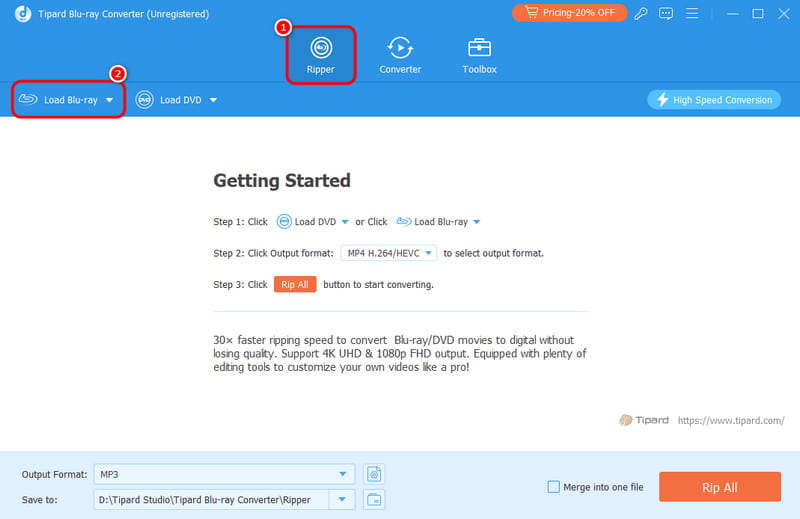
Langkah 3Lanjutkan ke Format output pilihan dan mulai memilih format video pilihan Anda. Setelah itu, tekan tombol Robek Semua untuk memulai proses penyalinan akhir.
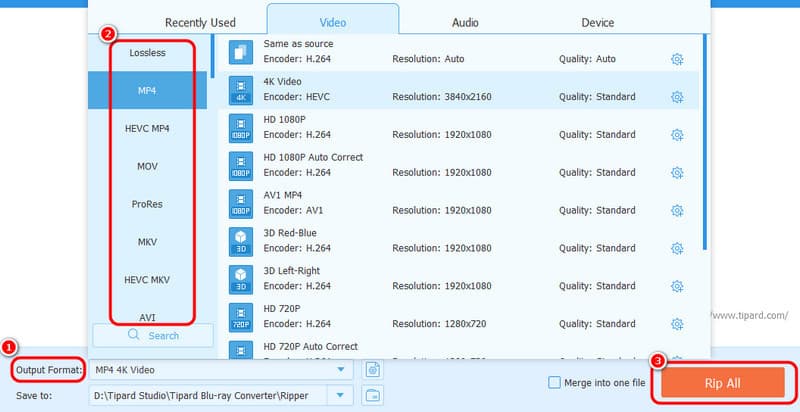
Fitur Utama:
• Memutar Blu-ray 3D dengan kualitas yang sangat baik.
• Mendukung berbagai format digital.
• Menyalin Blu-ray secara massal dapat dilakukan.
• Dapat menyediakan berbagai fitur untuk menyempurnakan video.
- kelebihan
- Antarmuka pengguna ripper mudah diikuti.
- Proses penyalinannya cepat.
- Memberikan semua fitur yang dibutuhkan pengguna untuk mendapatkan hasil terbaik.
- Tersedia pada komputer Mac dan Windows.
- Kontra
- Beberapa fitur lanjutan dapat diakses pada versi pro.
2. Rem tangan
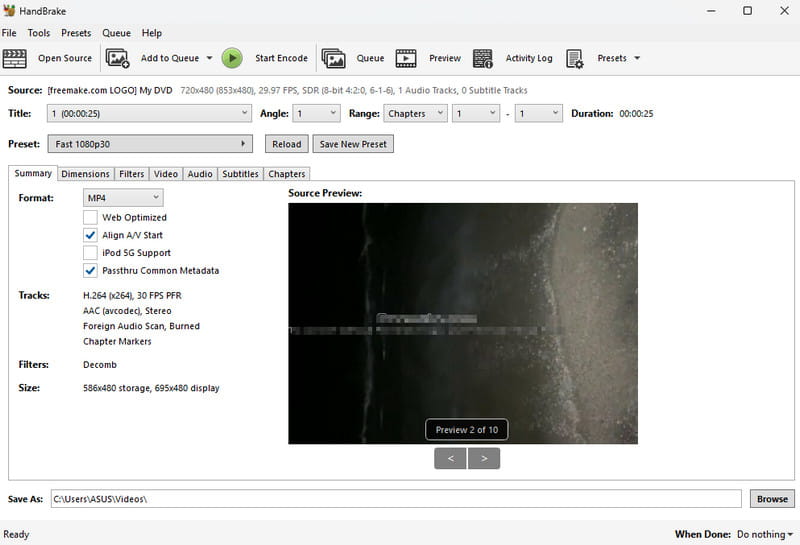
Anda dapat mengandalkan Handbrake untuk menyalin Blu-ray di Mac dan Windows. Dengan bantuan perangkat lunak ini, Anda dapat mengubah Blu-ray menjadi berkas digital. Yang kami sukai di sini adalah bahwa menyalin Blu-ray itu mudah. Perangkat lunak ini juga memiliki UI yang komprehensif untuk navigasi yang lebih baik. Satu-satunya kekurangannya adalah perangkat lunak ini hanya dapat mendukung beberapa format keluaran, seperti MKV, MP4, dan WebM.
Fitur Utama:
• Menyalin Blu-ray 3D dengan proses sederhana.
• Menawarkan berbagai fitur pengeditan.
• Mendukung subtitle.
- kelebihan
- Perangkat lunak ini memiliki tata letak yang mudah dipahami untuk proses penyalinan yang mudah.
- Memiliki bagian pratinjau di mana Anda dapat melihat kemungkinan hasil.
- Dapat diakses di Windows dan Mac.
- Kontra
- Antarmuka pengguna (UI) program ini membosankan.
- Itu tidak memiliki fitur-fitur canggih.
- Program ini tidak dapat menangani enkripsi.
3. DVDFab
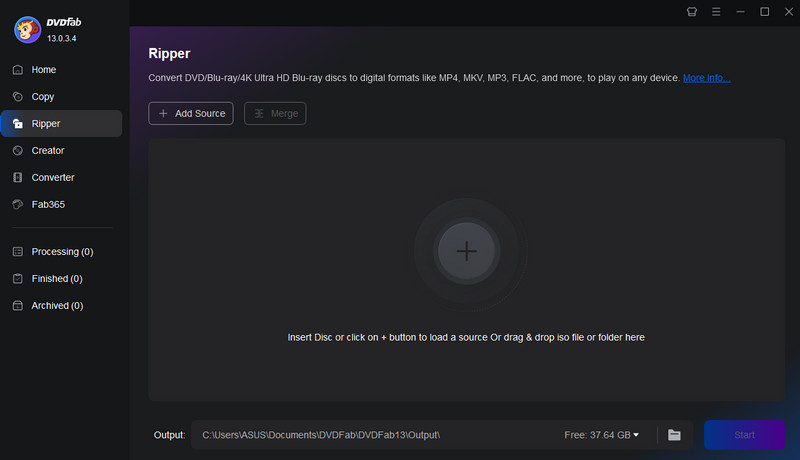
Berikutnya dalam daftar kami adalah DVDFab. Ini adalah perangkat lunak lengkap yang mampu menyalin dan mengonversi konten Blu-ray Anda. Perangkat lunak ini juga dapat menawarkan proses penyalinan yang cepat, sehingga Anda tidak perlu menghabiskan lebih banyak waktu. Selain itu, program ini memiliki antarmuka pengguna yang sederhana. Perangkat lunak ini juga dapat menyalin konten Blu-ray Anda ke berbagai format digital, seperti AVI, MKV, MP4, MOV, dll. Anda juga bisa mendapatkan pengalaman yang lebih baik karena dapat menangani kualitas video kelas atas, sehingga perangkat lunak ini dapat diandalkan.
Fitur Utama:
• Menyalin Blu-ray 3D dan mengubahnya menjadi berbagai format digital.
• Perangkat lunak dapat menawarkan fitur konverter.
• Program ini dapat mengkloning dari satu cakram ke cakram lainnya.
- kelebihan
- Proses penyalinan program berlangsung cepat dan mudah.
- Aplikasi ini memperbolehkan pengguna menambahkan subtitle pada konten.
- Hal yang baik tentang perangkat lunak ini adalah ia dapat menyalin beberapa Blu-ray sekaligus.
- Kontra
- Perangkat lunak ini membutuhkan banyak sumber daya. Jika Anda memiliki komputer dengan spesifikasi rendah, carilah Alternatif DVDFab adalah yang terbaik.
- Beberapa fungsi rumit untuk digunakan.
- Versi pro-nya mahal.
4. MembuatMKV
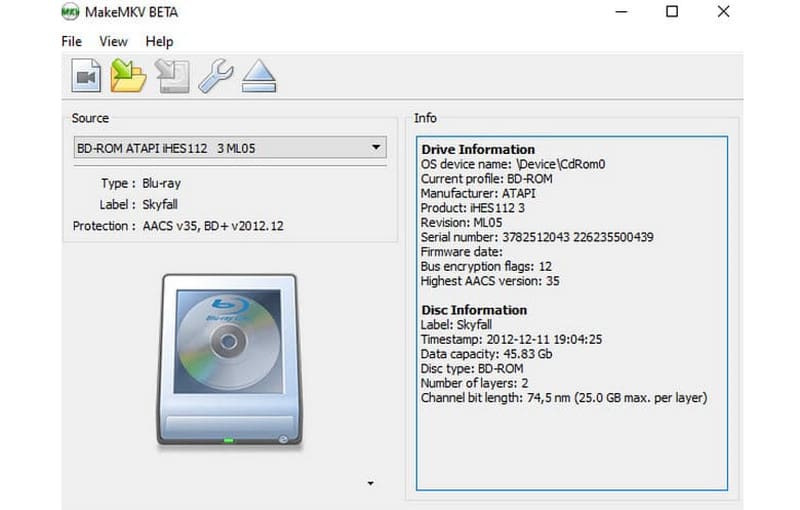
MakeMKV adalah salah satu ripper Blu-ray 3D gratis yang dapat Anda akses di komputer Anda. Dengan ini, Anda dapat membuat file MKV dari Blu-ray Anda secara efektif. Selain itu, Anda dapat memperoleh hasil yang diinginkan secara langsung setelah proses dengan proses ripping yang cepat. Satu-satunya kekurangan program ini adalah ia hanya dapat menyimpan Blu-ray Anda dalam format MKV.
Fitur Utama:
• Menyalin Blu-ray ke format MKV secara efektif.
• Menawarkan proses ripping yang cepat.
• Memberikan kualitas video yang sangat baik.
- kelebihan
- Proses menyalin Blu-ray 3D sederhana.
- Ini dapat menangani enkripsi,
- Ia dapat menyimpan metadata berkas.
- Kontra
- Konten yang dihasilkannya berukuran besar.
- Hanya dapat menyalin Blu-ray ke format MKV.
5. VideoByte BD-DVD Ripper
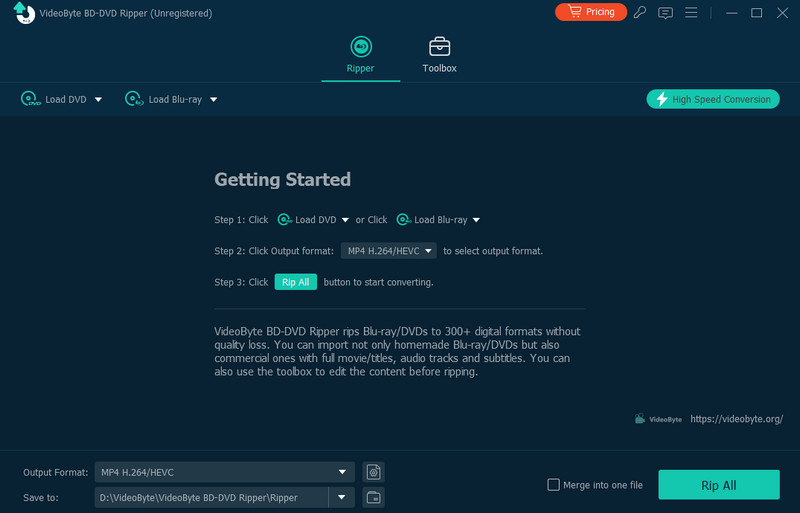
Anda juga bisa menggunakan VideoByte BD-DVD Ripper untuk menyalin Blu-ray 3D Anda. Fitur ripper-nya sempurna jika Anda ingin mencapai hasil yang diinginkan. Anda bahkan dapat mengubah Blu-ray Anda ke berbagai format, seperti MP4, AVI, WMV, MKV, FLV, dan lainnya. Selain itu, Anda dapat mengubah kualitas yang Anda inginkan. Program ini dapat meningkatkan kualitas resolusi 4K untuk pengalaman menonton yang lebih baik.
Fitur Utama:
• Menyalin konten Blu-ray 3D tanpa repot.
• Dapat menawarkan berbagai format dengan kualitas yang sangat baik.
• Menyediakan proses penyalinan yang cepat.
- kelebihan
- Hal yang baik tentang perangkat lunak ini adalah ia dapat menangani enkripsi.
- Memiliki desain sederhana yang cocok untuk semua pengguna.
- Ia dapat menawarkan fitur penyuntingan bawaan untuk meningkatkan video.
- Kontra
- Ada kalanya ripper berkinerja buruk.
- Ia memiliki paket berlangganan yang mahal.
Bagian 3. Manfaat Menggunakan 3D Blu-ray Ripper
Apakah Anda ingin mempelajari manfaat menggunakan ripper Blu-ray 3D? Jika demikian, lihat semua detail di bawah ini untuk mempelajari lebih lanjut.
• Ripper dapat membantu melestarikan konten Blu-ray dan mencegah kerusakan fisik pada cakram.
• Dapat membantu Anda memutar konten di mana saja tanpa membawa cakram atau driver apa pun.
• Program ini dapat memungkinkan Anda menyalin Blu-ray dan mentransfernya ke format yang Anda inginkan untuk kompatibilitas yang lebih baik.
• Anda dapat berbagi/mengirim konten dengan pengguna lain dengan mudah.
Jadi, untuk mendapatkan pengalaman yang lebih baik dengan pemutar Blu-ray 3D Anda, Anda harus mempertimbangkan untuk menggunakan berbagai ripper.
Kunjungi artikel ini untuk mempelajari lebih lanjut tentang ripper Blu-ray 3D terbaik di Mac dan Windows Anda, termasuk kelebihan, kekurangan, dan fiturnya. Jika Anda menginginkan perangkat lunak yang luar biasa, kami sarankan untuk menggunakan Konverter Blu-ray TipardPerangkat lunak ini dapat menyediakan semua fitur bermanfaat yang Anda butuhkan untuk menyalin Blu-ray 3D dengan sempurna. Perangkat lunak ini bahkan dapat menawarkan berbagai alat penyuntingan bawaan untuk menyempurnakan berkas Anda, sehingga lebih andal.
Alat terbaik untuk menyalin dan mengonversi file gambar DVD Disc/Folder/ISO ke dalam berbagai format.




